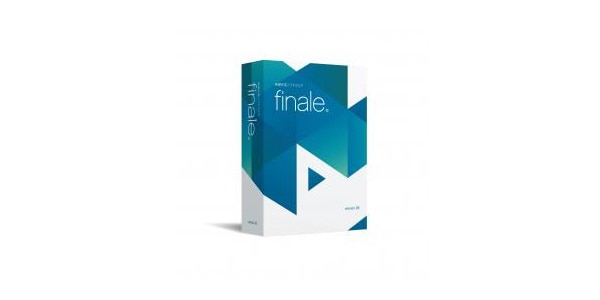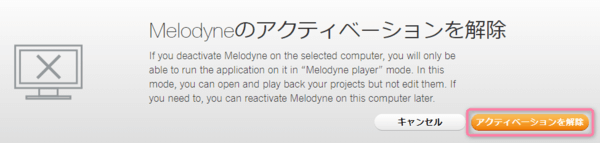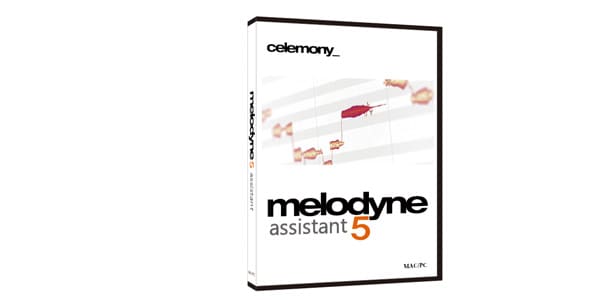※2021年12月20日:Avengerの項目を更新
新しいパソコンを買って、気分もウキウキ。さて、さっそくプラグインをインストールだ!……とその前にちょっと待ってほしい。
何もせずにパソコンの環境を移行しようとすると、一部のソフトシンセやプラグインエフェクトの使用権を失ってしまうことがある。理由は「パソコン本体に対して、ソフトウェアの使用権が紐付けられているソフト」が存在するからだ。もしその状態で古いパソコンをゴミに出せば、ソフトウェアの使用権もゴミに出すことになってしまうというワケだ。
なお、ソフトの使用権を有効化することを、カタカナで「アクティベーション」と呼ぶ。この記事では多用される用語なので覚えておいてほしい。
※オーソライズ(authorize)と呼ぶこともあります。
アクティベーション回数を失わないようにするためには、新しいパソコンに環境を移す前に、古いパソコンでアクティベーションを解除しておく必要がある。アクティベーション管理のルールはソフトによってさまざま。そこで僕の調査と体験をもとに、詳細について書いていきたい。
目次
アクティベーションを確実に解除しておくべきソフト
Finale

管理者権限でFinaleを起動し、
- メニュー>ヘルプ>Finaleのライセンス認証を解除
と進めればOK。
Finaleはアクティベーションの管理がなかなか厳しく、HDDの故障などで事前に解除できなかった場合、サポートに連絡する必要が出てくるようだ。
1人のユーザーが同時にアクティベーションできるパソコンは、2台までだ。
参考:ライセンス認証の解除(公式サイト)
VOCALOID関連
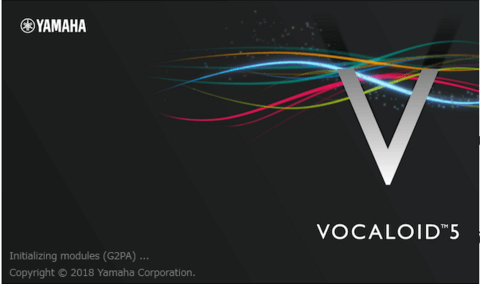
ボカロ関係のソフトは、アクティベーション管理がシビアだ。PCの構成を変えたり、OSのクリーンインストールをしたりするときは、事前に必ずアクティベーション解除をしておきたい。
- VOCALOID5エディター&ライブラリ:VOCALOID Authorizerでアクティベーション解除する
- V4のライブラリ(初音ミクV4X等):VOCALOID Deactivation Toolでアクティベーション解除する
公式サイトでも、アクティベーションの解除が推奨されている。
※ 以下の操作をおこなう際は、事前にディアクティベーションをおこなってください。
- 本製品をアンインストールする場合
- ハードディスクの初期化、または OS の再インストールをおこなう場合
- 他のコンピュータへ本製品をインストールする場合
- アクティベートの際に選択した認証デバイス(ハードディスク/ネットワークデバイス)の取り外しや交換をおこなう場合
出典:VOCALOID製品のアクティベーションについて | サポート | VOCALOID ( ボーカロイド・ボカロ )
事前にアクティベーション解除を行うことで、認証サーバーからライセンス情報が削除される仕組みのようだ。
事前にディアクティベーション(取得した認証情報の返還)をおこなうことにより、認証サーバから現在の情報を削除します。
出典:VOCALOID製品のアクティベーションについて | サポート | VOCALOID ( ボーカロイド・ボカロ )
アクティベーションを普通に解除しておくべきソフト
ここで紹介するソフトの中には、後から別のPCを使って、オンラインによるアクティベーション解除が可能なソフトも多く存在する。
だけど、アクティベーション解除を後回しにするメリットも特に無い。パソコンを新調するときは、やはり事前にアクティベーションを解除しておくのがいい。
Acustica製品
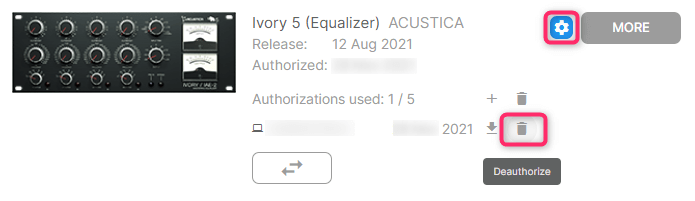
Acustica製品は、Aquarius Webという公式のポータルサイトから、アクティベーションの解除が可能だ。
アクティベーション解除の手順は以下の通り。
- Aquarius Webにアクセスする。
- 上部メニューの「Purchased」のリンクへと進む。
- アクティベーションを解除したい所有製品の、歯車アイコンをクリックする。
- ゴミ箱アイコンをクリックして、Deauthorize(アクティベーション解除)を実行する。
これでOK。おそらくは、後から別のPCでアクティベーションを解除するようなことも可能だと思われる。
ちなみに、Aquarius Webというサイトが用意されたのは、2021年9月とかなり最近のことだ。
(参考)Getting started with Aquarius web : Acustica Audio Help-Desk Portal
以前のAcustica製品は、ローカル環境での確実なアクティベーション解除が必要だった。今後はアクティベーションの管理も楽になりそうだ。
Arturia製品
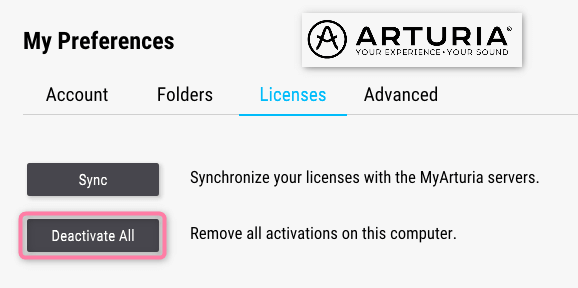
アクティベーション解除の手順は次の通り。
- Arturia Software Centerを起動し、右上「Welcome (ユーザー名)」をクリック。
- My Arturia>Licenses>Deactivate All
以上2手順を踏めばOK。
補足
僕はうっかりアクティベーション解除を忘れてしまったこともあるが、ハードウェアの構成がそれほど変わっていなかったためか、アクティベーションの残り回数を失うことはなかった。
しかし、普通ならアクティベーション解除は必要。忘れずに。
Audio Modeling(SWAMエンジン)
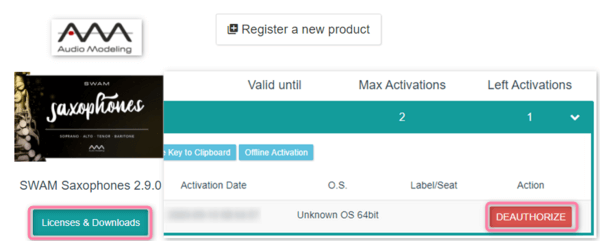
Webサイト上でアクティベーション解除が可能。手順は以下の通り。
- Audio Mlodelingのユーザーエリアにログインする
- Your Productsページに飛ぶので、製品名の下のLicenses & Downloadsボタンをクリック
- 「Left Activations」の数がMAXの2よりも小さいライセンスコード(つまり現在使用状態にあるライセンス)をクリックし、DEAUTHORIZEボタンをクリックする。
※同時にアクティベーション可能な数は、2つまで。
Fxpansion製品(BFDなど)
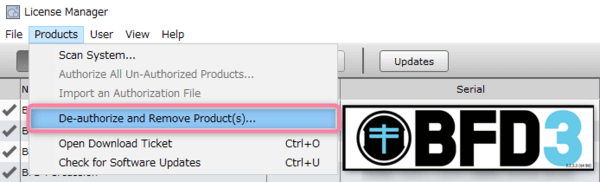
License Managerを起動し、メニューバー>Products>「De-authorize and Remove Product(s)...」よりアクティベーション解除が可能だ。
IK Multimedia製品(AmpliTubeなど)

以前は、そもそもユーザーの意思でアクティベーションを解除することができなかった。そのため、アクティベーション回数の上限(10回)に達した場合は、サポートに連絡して対応してもらう必要があった。
しかし2020年頃から、状況が改善された。IK Product Managerというアプリ上で、アクティベーションの解除ができるようになったからだ。アプリを起動し、上記画像枠内の部分にある、「Unauthorize」をクリックすればOK。アクティベーションが解除される。
ただし、古いPCからは、アクティベーションを解除すること出来ない模様。そのため、僕のアカウント上では、アクティベーション回数が7個しか残っていない(※これでも使用中のライセンスは1つだけ)。
というわけで、IK Multimedia製品のアクティベーション解除は、PC入れ替えやクリーンインストール作業の前に確実にやっておきましょう。
LennarDigital Sylenth1
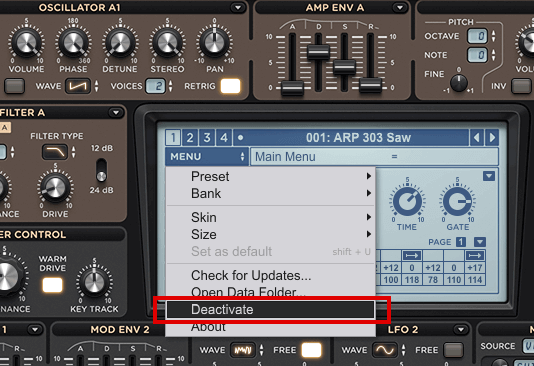
メニュー>Deactivateよりアクティベーション解除が可能だ。
補足
実は、現在のSylenth1は、オンライン上でアクティベーションを管理できそうな雰囲気もある。
というのも、以前のSylenth1では、オンライン上のアクティベーション解除は10回限定だった。これはあくまでも、「事前のアクティベーション解除を忘れた場合の救済措置」として用意されていたもの。しかし現在ログインしてみると、その回数制限も無くなっているように見える。
とはいえ、開発者からの公式なアナウンスがあったわけではないので、特に変わっていない可能性もある。正攻法で行くなら、やはりクリーンインストール前にアクティベーションを解除しておくべきだろう。
1ユーザーあたりのアクティベーションは2つまで。
参考:License FAQ | LennarDigital(公式サイト)
Melodyne

アクティベーションを解除する方法は、以下の通り。
- Melodyneの画面上で、メニュー>ヘルプ>「ライセンス(アップグレード、試用版など)」をクリックする。
- アクティベーション解除のURLにアクセスさせられるので、そこで「アクティベーションを解除」をクリックする。
アクティベーション解除に成功した場合、ログインページ>「ライセンスオプション」より
アクティベーション 1: 未使用
アクティベーション 2: 未使用
となっていることが確認できる。
補足:別PCからでもアクティベーションを解除できるかも
以前この記事には、「Melodyneはアクティベーションの管理がシビアだから絶対に事前に解除しておこう!」という趣旨のことを書いていた。その根拠としては、Melodyne2の頃は、サイトに次のような記述があったからだ。
アクティベーションの解除は、アクティベートされているコンピュータでしか操作できませんのでご注意ください。アクティベートされているコンピュータにアクセスできない場合、アクティベーションは失われます。
出典:インストールとアクティベーション(公式サイト)
だけど、別のコンピューターからでもアクティベーションを解除できそうだということが分かった。実際に確認してみたところ、別のコンピューターからでも、以下の手順を進めることができたからだ。
- Celemonyのログインページにアクセス
- 「ライセンスオプション」をクリック。
- 「アクティベーションを解除」のリンクをクリック。
- 「アクティベーションを解除」のボタンが押せる状態になっている。
![]()
また、Presonusのサイトで紹介されているアクティベーションの解除方法を見ると、特に同一のコンピューターからの作業を指定しているわけではない。
(参考)CelemonyMelodyneを非アクティブ化する方法
Melodyneも、バージョンアップを経て、アクティベーションの管理が柔軟になったのかもしれない。
Overloud製品
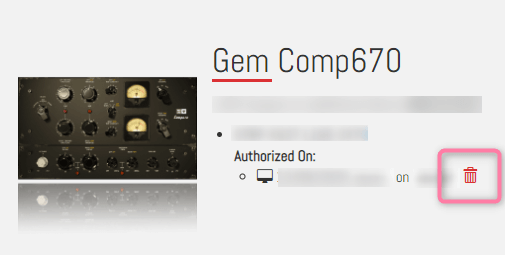
Overloud製品は、以下のいずれかの方法でアクティベーション解除が可能だ。
- Webサイト上でアクティベーション解除
- プラグイン上でアクティベーション解除
Webサイト上で行う場合は、次の手順でやればOK。
- Overloudのログインページにアクセスし、ログインする。
- そのままSERIAL NUMBERSタブに移動するので、アクティベーション解除したい製品について、ゴミ箱アイコンをクリックする。
Plugin Alliance製品
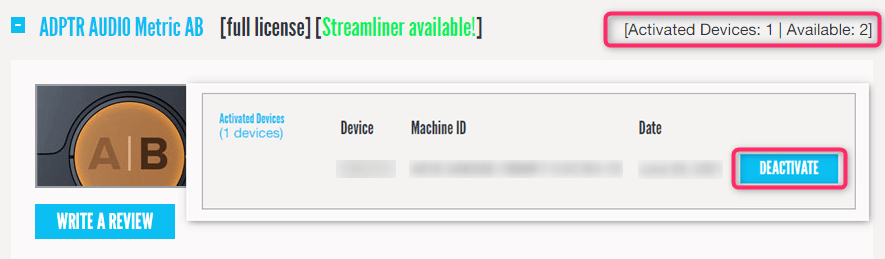
アクティベーション解除の手順は、以下の通り。
- Plugin Allianceの公式サイトのYour Accountのページにアクセスする(要ログイン)。
- リンク先のManage Your Licensesのページにアクセスする。
- アクティベーションを解除したいソフトについて、DEACTIVATEのボタンを押す(画像参照)。
おそらくは、クリーンインストール等の前後を問わず、好きなタイミングでアクティベーション解除を実行できると思われる。
Toontrack製品(Superior Drummer等)
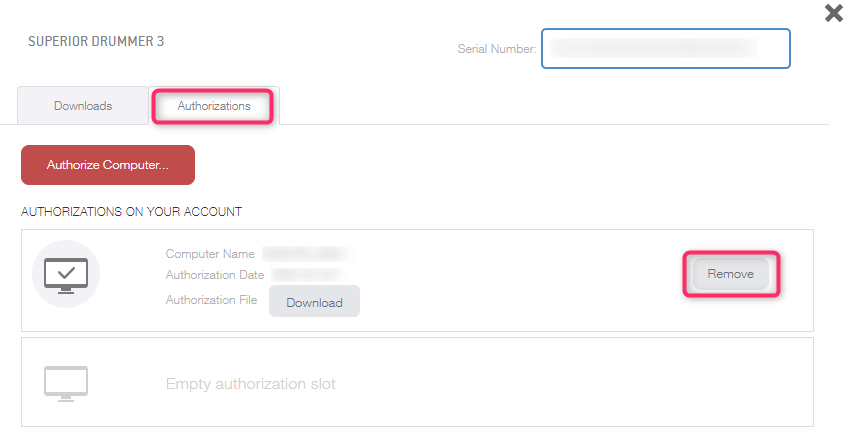
アクティベーション解除方法は以下の通り。
- Toontrackの公式サイトにアクセスし、ログインする。
- 右上「MY ACCOUNT」>「MYPRODUCT」と、ページを進む。
- 製品名>Show Details>Authorizationsタブ>「Remove」よりアクティベーション解除が可能。
Vengeance Avenger
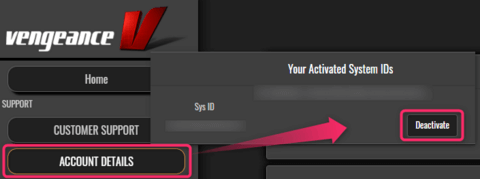
- 以下のURLにアクセスする(要ログイン)。
https://register.vps-avenger.com/login - 左カラムより、「ACCOUNT DETALS」をクリックする。
- ページ下部、Your Activated System IDsの項目にある「Deactivate」のボタンをクリックする。
- 「The System ID has been deactivated!」などと表示され、アクティベーション解除が完了する。
古いやり方
Ver 1.8より前ののAvengerを使っていて、CodeMeterでライセンスを管理しているよという人は、以下の方法でアクティベーションを解除すると良い。
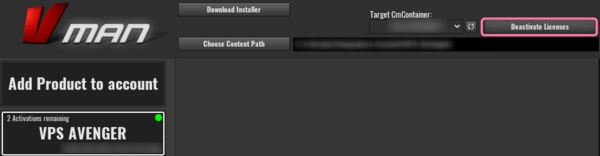
- V-Manager(アクティベーション管理ソフト)を起動する。
- 左カラムで製品名をクリック。
- 右上に「Deactivate Licenses」というボタンがあるのでそれをクリックする。
XLN Audio製品(Addictive Drumsなど)
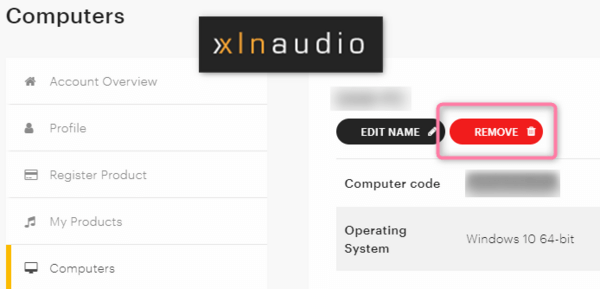
XLNAudioの公式サイトにログインし、そこからアクティベーションを解除できる。My Account>View My Account>Computersと進み、RemoveをクリックすればOK。
ログインページ⇒ https://www.xlnaudio.com/login
未確認ではあるが、OSクリーンインストール後、別のPCからでもアクティベーション解除はできそうな雰囲気だ。
アクティベーションの解除が不要なソフト
2CAudio製品

シリアルを入力するだけで使える製品のため、2CAudio製品はアクティベーションの解除は不要だ。
FabFilter製品
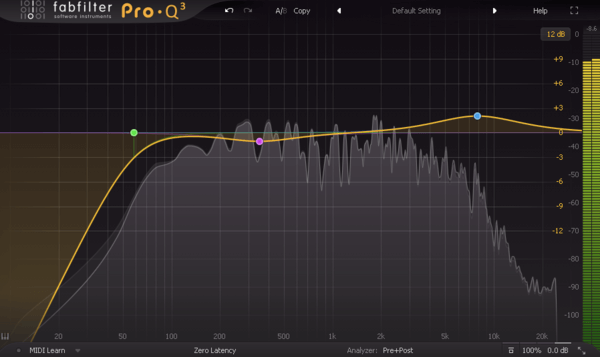
FabFilter製品も、アクティベーションの解除は不要だ。
オーサライズ形式ではないので、ライセンスコードを読み込ませれば普通に使える。
iZotope製品
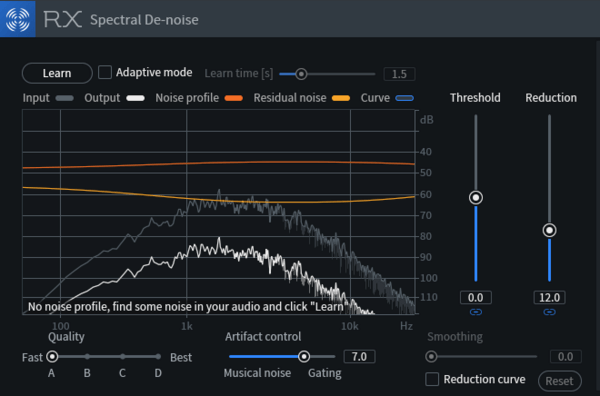
iZotope製品も、アクティベーションの解除は不要だ。
根拠は「マシンを同時起動さえしなければ、複数のマシンに対してオーソライズすることが可能だよ!だからデオーソライズの必要はないよ!」というiZotope公式のツイート。
iZotope (@iZotopeInc)
We don't really do de-authorizations, as you can authorize your license to several computers, so long as they aren't all running the plugin at the same time!出典:https://twitter.com/iZotopeInc/status/1067173999623458816
Kontakt音源全般
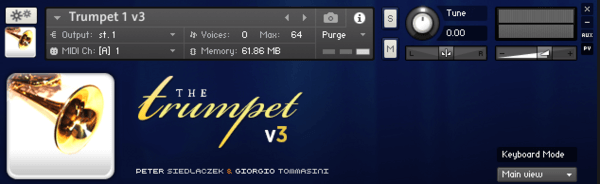
サードパーティ製のKontakt音源も、アクティベーションの解除は不要だ。後述のNIのアクティベーションシステム「Native Access」によって、ライセンスが管理されることになるからだ。
例としては、以下のような製品は全てKontakt音源だ。
- Best Service製品
- Fable Sounds製品
- Output製品(のうちインストゥルメントに該当するもの)
- Performance Samples製品
- Prominy製品(Hummingbird)
- Sample Modeling製品
- Spitfire製品
Native Instruments製品
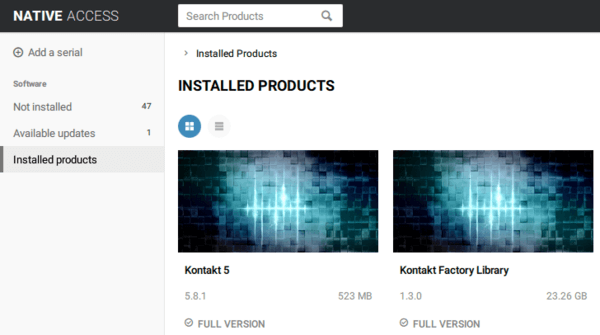
NI製品も、アクティベーションの解除は不要だ。公式サイトにもそのような記述がある。
ご使用コンピュータが故障してしまい、NI製品のアンインストールができないような状態である場合、インストール台数としてはカウントされませんので、新しいコンピュータでアクティベーションを行っていただいて問題ありません。
出典:何台のコンピュータでNative Instruments製品をアクティベートできますか? – Native Instruments
パソコンを買い替えたときも、アクティベーション管理ソフト「Native Access」でアクティベーションを済ませれば、そのまま製品を使用可能だ。
Spectrasonics製品

Spectrasonics製品も、アクティベーションの解除は不要だ。
僕自身ここの製品は長年愛用していて、オーサライズ手続きは何度も行っているが、アクティベーションについて気にしたことはない。
短期間に何度かアクティベーションを行うと、その理由を項目にチェックする形式で答えさせられることはある。だけど、アクティベーションさせてもらえなかったことはない。
参考:Spectrasonics製品 オーサライズ方法(代理店サイト)
u-he製品

u-he製品も、アクティベーションの解除は不要だ。
you do not have to remove the license from your old machine or o/s installation before authorizing it again, at least not if you're keeping the old machine.
ライセンスの所有者であれば、持っているすべてのPCにインストールすることが可能のようだ。 ただし、誰かにPCを譲渡する場合はライセンスを消してからにして欲しい、とのこと。
ライセンス管理に厳しい他のソフトと比べると、かなりユーザーフレンドリー。
Xfer Serum

Serumも、アクティベーションの解除は不要だ。ライセンスを持っていれば、自分が所有しているすべてのPCにインストールが可能。
You can install it on your machines. The license is for an individual.
出典:XferRecords.com Forums: How many computers can I use serum on at the same time?
アクティベーションを自分で解除できないけど回数制限があるソフト(要注意)
Ample Sound製品

Ample Sound製品はアクティベーションの解除はできない。KVRのフォーラムで「ディアクティベーション方法ってある?」という質問が挙がっているが、中の人は「解除したけりゃメールして」と回答している。
tappert
Is there something to do before selling my old computer to deactivate my amplesound products?(snip)Ample Sound
Thanks for asking, please mail to service@amplesound.net for deactivation.出典:New computer: do I need to deactivate the old one? - KVR Audio Forum
というわけで、僕も一時は「アクティベーションの解除が不要なソフト」に入れようかと思ったのだが……思わぬアクシデントに見舞われる。
それはパソコンの故障に伴うアクティベーション回数の消費だ。短期間に何度もアクティベーションすると、回数上限に引っかかってメールを送って解除してもらう必要が出てくるのだ。僕は実際にこれを体験してしまった。
Ample Sound製品のアクティベーションが許されるコンピューターの台数は、製品購入直後は2台までとなっている。それからは半年ごとに、アクティベーション回数が1回ずつ増えていく仕組みだ。なので、製品を買ったばかりのときに、不運にもパソコンが故障したりすると、僕のような状態になってしまう。同じ境遇に当てはまる人は少ないと思われるが、一応覚えておくといいかもしれない。
Output製品(FXのみ)
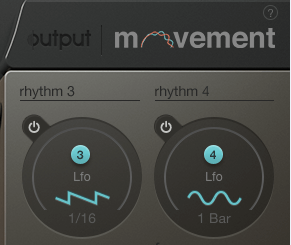
Outputのエフェクト製品(Movement、Thermal、Portal)は、どうやらユーザー側では、アクティベーションの解除ができなさそう。
Outputのエフェクト製品では、1製品につき、4回分のアクティベーションが用意されている。もしPCを4回買い替えて、5台目のPCを使うときには、アクティベーション上限に引っかかってしまうことになる。
(参考)Serial Has Reached Max Activation Error – Output Support
だけど、Output社に連絡すれば、アクティベーションの解除をしてもらえるらしい(実際にメールして確認済み)。アクティベーションの上限に達する前に、スケジュールに余裕を持って、古いアクティベーションを解除してもらうのがよいだろう。
ドングル管理のソフト(=アクティベーション解除不要)
ドングル管理のソフトは当然アクティベーション解除は不要。ライセンスがドングル管理となっているソフトのメーカー一覧をまとめておく。
USBメモリ
- Waves
※USBメモリでの管理を選んでいる人のみ
eLicenser
- Steinberg製品(Cubase、HALion)
- Vienna Symphonic Library
iLok
- EastWest
- Exponential Audio(※iZotope管轄だがライセンス管理はiLokなので注意)
- Lexicon
- Slate Digital(Steven Slate Drumsも)
- Softube(Gobbler無しの運用をしている場合のみ)
- Sonnox
- SoundToys
- Synthogy(Ivory)
おわりに
僕自身の体験を元に記事を書いているので、情報が古かったり、間違いが含まれていたりする可能性もある。必ずご自身で確認していただきつつ、アクティベーションの管理は確実に行ってください。